В настоящее время 1,5 миллиарда студентов во всем мире приспосабливаются к обучению из дома.
Для учащихся с ограниченными возможностями такая корректировка становится еще более сложной без практического обучения в классе и поддержки со стороны учителей и специалистов по обучению.
Для преподавателей и семей, использующих Chromebook и Chrome devices, есть множество встроенных специальных возможностей, позволяющих настроить процесс обучения учащихся и сделать его еще более полезным. Компания Google составила список некоторых из этих инструментов, которые можно использовать при обучении на дому для учащихся с ограниченными возможностями.
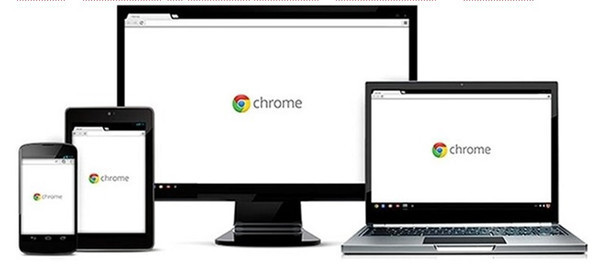
Чтобы учащимся было легче видеть экраны, появились инструкции по поиску и включению некоторых специальных возможностей Chromebook. Вот несколько примеров того, что можно попробовать, исходя из потребностей учащихся:
1. Увеличить размер курсора или увеличить размер текста для лучшей видимости.
2. Добавить выделенный кружок вокруг курсора при перемещении мыши. Эти красочные кольца появляются, когда предметы находятся в движении, чтобы привлечь больше внимания, а затем исчезают;
3. Для учащихся со светочувствительностью или утомляемостью глаз можно включить высококонтрастный режим, чтобы инвертировать цвета на Chromebook (или добавить это расширение Chrome для просмотра веб-страниц с высокой контрастностью).
4. Увеличить размер содержимого браузера или приложения либо сделать все на экране большим, включая значки приложений и вкладки Chrome для лучшей наглядности.
5. Для более высокого уровня масштабирования можно попробовать полноэкранные или закрепленные лупы в настройках специальных возможностей Chromebook. Такая лупа увеличивает масштаб всего экрана, в то время как закрепленная лупа делает верхнюю треть экрана увеличенной областью.
Помощь учащимся лучше читать и понимать текст
Функции, позволяющие читать текст вслух, могут быть полезны учащимся с нарушениями зрения, трудностями в обучении и обработке или даже учащимися, изучающими новый язык.
1. Функция Select-to-Speech позволяет учащимся слышать текст, который они выбирают на экране, он произносится вслух, с пословным визуальным выделением для лучшего аудио и визуального восприятия.
2. С помощью Chromevox, встроенного средства чтения с экрана для Chromebook, учащиеся могут перемещаться по интерфейсу Chromebook с помощью голосовой обратной связи или шрифта Брайля. Чтобы слышать текст под курсором, надо включить параметр "Произносить текст под курсором" в параметрах ChromeVox. Это наиболее полезно для студентов со значительной потерей зрения.
3. Можно добавить расширение Read & Write Chrome из Texthelp для проверки орфографии и грамматики, словарных словарей и изображений, преобразования текста в речь и дополнительных средств чтения и письма - все на одной простой в использовании панели инструментов.
4. Также можно попробовать расширение OpenDyslexic Font Chrome, чтобы заменить шрифты веб-страниц на более читаемый шрифт. Или использовать расширение BeeLine Reader Chrome для цветного кодирования текста, чтобы снизить нагрузку на глаза и помочь учащимся лучше переходить от одной строки текста к другой. Также можно использовать шрифт Thomas Jockin в Google Документах, Таблицах и Презентациях.
Сопровождение студентов с проблемами письма или нарушениями мобильности
Учащиеся могут продолжать развивать навыки письма, пока учатся дома.
● Учащиеся могут использовать свой голос для ввода текста, включив диктовку в настройках специальных возможностей Chromebook, которая работает в полях редактирования на устройстве. Если будет диктоваться более длительное задание, учащиеся также могут использовать голосовой ввод в Документах Google для доступа к богатому набору голосовых команд редактирования и форматирования. Диктовка письменных заданий также может быть очень полезной для студентов, которые немного запутались и хотят, чтобы мысли озвучивались говоря, а не печатая.
● Учащиеся с ограниченными физическими возможностями могут использовать такие функции, как экранная клавиатура, для ввода текста с помощью мыши или указательного устройства или автоматических щелчков для наведения курсора на элементы для щелчка или прокрутки.
● Можно попробовать расширение Co: Writer Chrome для предсказания и завершения слов, а также отличную помощь по грамматике. Дон Джонстон предлагает бесплатный доступ к этому и другим инструментам электронного обучения. Округа, школы и работники сферы образования могут подать заявку на доступ.
Как начать работу с инструментами специальных возможностей Chromebook
Этой теме посвящено много видеороликов, подготовленных специалистами для учителей. В этих видеороликах рассказывается об опыте учителей, использующих эти функции в классе, а также о том, какие различные особенности учащихся получают преимущества. Чтобы узнать больше, можно посмотреть эти видео от команды Google, прочитать руководство пользователя по специальным возможностям G Suite или присоединиться к группе Google, чтобы задавать вопросы и получать ответы в режиме реального времени. Также можно обратиться к первому и единственному авторизованному партнеру Google, компании CloudFresh.
Чтобы найти отличные приложения для специальных возможностей и идеи о том, как их использовать, можно посетить Центр приложений Chromebook, а для обучения посетить Центр учителей.











